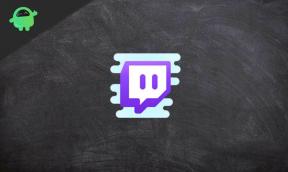Fix: Netflix Blue Screen of Death-problem
Miscellanea / / March 09, 2022
Streamingtjeneste- og filmproduktionsselskabet Netflix, Inc. er baseret i USA. I sine 24 år siden grundlæggelsen har Netflix erhvervet et bibliotek af film og tv-serier gennem distributionsaftaler og produceret sine egne shows, kendt som Netflix Originals.
Men i øjeblikket er der mange andre konkurrenter på markedet, og en af dem er Amazon Prime Videos, på grund af hvilket der er et enormt pres på Netflix embedsmænd. Det ser dog ud til, at de ikke formår at håndtere det pres, da brugere ofte står over for forskellige problemer med deres Netflix-app. For nylig begyndte nogle brugere at rapportere om Netflix Blue Screen of Death-problemet.
Nå, der er ingen ordentlig grund til, at denne blå skærm af dødsfejl dukker op. Men der er tilgængelige løsninger, som allerede har hjulpet mange brugere med at løse denne fejl. Så sørg for at følge denne vejledning, da vi her har nævnt alle de nødvendige rettelser.

Sideindhold
-
Sådan løses Netflix Blue Screen of Death-problem
- Fix 1: Genstart enheden
- Rettelse 2: Sørg for, at Netflix-serverne fungerer
- Rettelse 3: Tjek din internetforbindelse
- Fix 4: Ryd cachedataene
- Fix 5: Genindlæs webstedet
- Rettelse 6: Log ind på din konto igen
- Rettelse 7: Opdater din GPU-driver
- Rettelse 8: Opdater dit OS
- Rettelse 9: Tjek dit antivirus
- Rettelse 10: Rapportér problemet
Sådan løses Netflix Blue Screen of Death-problem
Selvom det er meget sjældent at se denne form for fejl med Netflix, men nogle gange på grund af nogle tekniske fejl eller fejl, opstår denne type problemer. Så hvis du står over for dødens blå skærm, mens du ser dit yndlingsprogram på Netflix, skal du sørge for at holde dig til denne guide hele vejen indtil slutningen.
Fix 1: Genstart enheden
Det er muligt, at din enhed begynder at fungere mere problemfrit, hvis du genstarter den. Dette skyldes, at en simpel genstart kan rydde hukommelsen og sætte en stopper for alle opgaver, der bruger RAM. Også, hvis en app ikke fungerer korrekt på grund af en midlertidig cache-fil; derfor, når vi genstarter vores enhed, bliver disse midlertidige cache-filer slettet.
Det er dog meget naturligt at få denne form for problemer, da disse fejl nogle gange ikke bare bremser din enhed, men også plager inde i appen. Derfor råder vi dig til at genstarte din enhed og igen åbne Netflix-appen for at kontrollere, om problemet med den blå skærm af død bliver løst eller ej.
Rettelse 2: Sørg for, at Netflix-serverne fungerer
Har du bekræftet, om Netflix-serverne fungerer eller ej? Der er chancer for, at Netflix-serverne kan være nede, hvorfor du får fejlen. Sørg derfor for at tjekke det ved at holde musen over til Neddetektor og kontrollere, om der er andre mennesker, der har rapporteret det samme problem inden for 24 timer eller ej. Glem heller ikke at trykke på Jeg har et problem med Netflix. Dette vil hjælpe andre brugere til at vide, at de ikke er de eneste, der står over for dette problem.
Herefter råder vi dig også til at følge Netflix embedsmænd på Twitter. Dette skyldes, at embedsmænd altid vil informere deres brugere om de seneste oplysninger om kommende arrangementer og det aktuelle problem med deres tjenester. Så hvis dette er et problem, der opstår fra udviklerens ende, vil de helt sikkert informere dig om det ved hjælp af deres officielle Twitter-håndtag.
Rettelse 3: Tjek din internetforbindelse
Du har brug for et godt WiFi-netværk med en minimum internethastighed på 25 Mbps. En hastighed på 100Mbps er dog rigtig god og meget bedre, hvis du har et større område at dække. Tja, generelt har brugere 100 Mbps hastighed i deres husstande, men nogle gange kan det begynde at svinge på grund af vejrforhold.
Annoncer
Derfor er det meget vigtigt at kontrollere, at din internetforbindelse fungerer korrekt eller ej. Men hvis du opdager, at din WiFi ikke giver dig den rette internethastighed, så er der en mulighed for, at du står over for et problem med sort eller blå skærm. Så for at løse netværksproblemet kan du blot tænde og tænde for din router og tjekke hastigheden igen fra Ookla speed tester hjemmeside.
Fix 4: Ryd cachedataene
Hvis du støder på problemet selv efter at have udført ovenstående metoder, så er der chancer for det nogle cachedata gemmes på din Netflix-app eller browser-app, hvorfor den ikke er i stand til at fungere ordentligt. Sørg derfor for at rydde din browsers cachedata og derefter igen kontrollere, om problemet bliver løst eller ej. Så her er instruktionerne, der vil hjælpe dig:
- Først skal du klikke på tre prikker knappen placeret i vinduets øverste højre hjørne.
- Skift derefter til Sikkerhed og privatliv og ramte Slet browserdata.
-
Vælg derefter, hvilken type data du skal rydde, og tryk på Slet data mulighed.
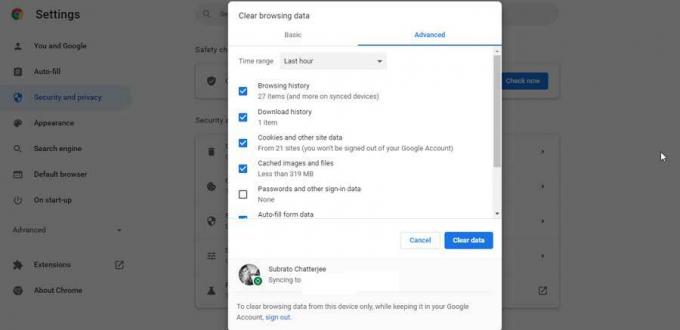
Fix 5: Genindlæs webstedet
Der er chancer for, at du kan få denne fejl tilfældigt på grund af nogle fejl. Så det er dybest set ikke en fejl; du kan rette det bare ved at genindlæse siden. Derfor foreslår vi, at du blot genindlæser Netflix-webstedet og igen tjekker, om den blå skærm af dødsfejl bliver rettet eller ej.
Annoncer
Rettelse 6: Log ind på din konto igen
Det er muligt, at der er nogle problemer med din konto. Så i så fald vil genlogin på din konto være det rigtige valg for dig. Du kan dog blot logge ud fra din eksisterende konto og derefter bruge dine legitimationsoplysninger til at logge ind igen. Når du er færdig, skal du afspille det indhold, du tidligere afspiller, og kontrollere, om problemet bliver løst eller ej.
Rettelse 7: Opdater din GPU-driver
Vi ignorerer generelt driveropdateringerne på vores pc, på grund af hvilke vi er nødt til at stå over for mange præstationsrelaterede problemer. Så det er meget vigtigt at holde vores chauffører opdateret. Det anbefales dog stærkt at kontrollere, om din pc kører på den nyeste version af GPU-driveren, der er tilgængelig til din pc eller ej. Så her er instruktionerne til det:
- Start Enhedshåndtering ved hjælp af boksen Kør. Så åbn først feltet Kør og søg efter devmgmt. msc.
- Find derefter Skærmadapter fanen og udvid den.
-
Højreklik nu på GPU-producentens navn og vælg Opdater driver knap. Genstart derefter din enhed for at anvende ændringerne. Dette vil installere den seneste version af GPU-driveren, der er tilgængelig til din enhed.

Rettelse 8: Opdater dit OS
Du skal sørge for at holde dit OS opdateret på din enhed, da et ældre operativsystem også er årsagen til denne type problemer. Derfor kan du følge disse trin for at tjekke for OS-opdateringer:
- Først skal du trykke på Win+I knappen for at åbne Windows-indstillingerne og klikke på Opdatering og sikkerhed.
-
Så skal du blot trykke på Søg efter opdateringer knap. Vent derefter, indtil den søger efter opdateringen, og hvis der er en tilgængelig opdatering, skal du installere den på din pc.

Rettelse 9: Tjek dit antivirus
Nogle gange kan dit antivirus blokere dig fra at få adgang til bestemte apps og websteder på din pc, hvilket yderligere resulterer i denne form for fejl. Så vi råder dig til midlertidigt at deaktivere dit systems antivirus og kontrollere, om du har tilladelse til at se dit yndlingsindhold eller ej. Men denne gang vil du se, at Netflix blå skærm af dødsproblemet forsvinder.
Rettelse 10: Rapportér problemet
Desværre, hvis problemet stadig ikke er løst, er der chancer for, at problemet med den blå skærm opstår med nogle fejl. Så i så fald skal du kontakte Netflix-supportteamet og også forklare dette problem; de vil yderligere hjælpe dig med at løse fejlen.
Så det handler om, hvordan man løser problemet med Netflix blue screen of death. Vi håber, at denne guide har hjulpet dig. Desuden, hvis du har problemer eller tvivl i dit sind vedrørende emnet, så kommenter nedenfor.